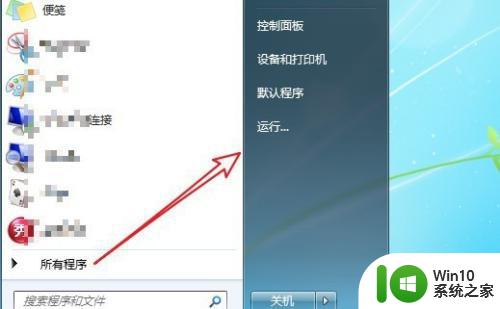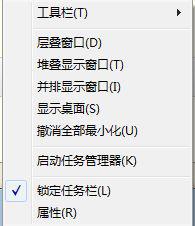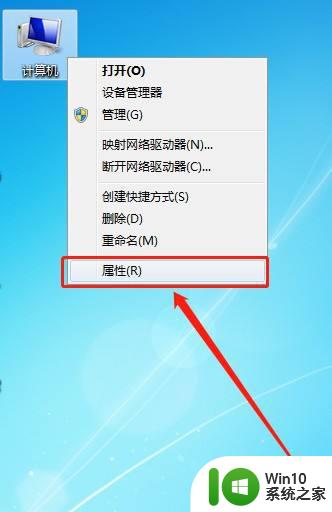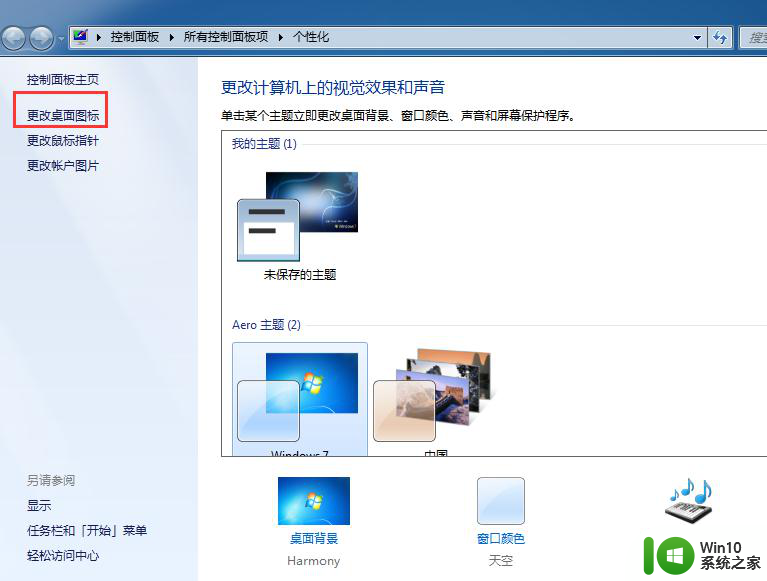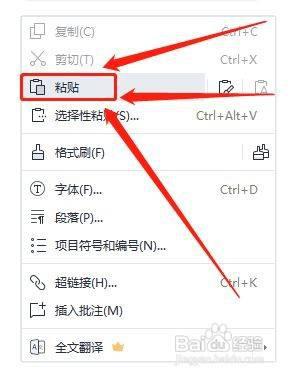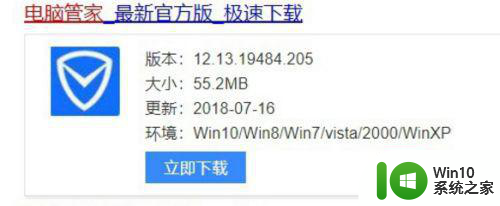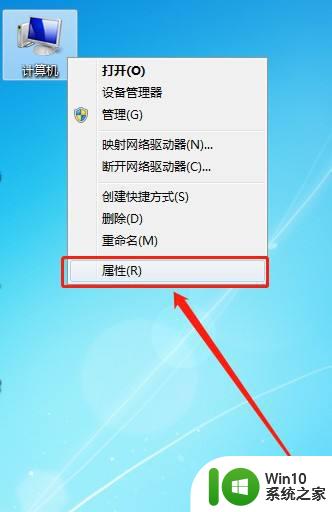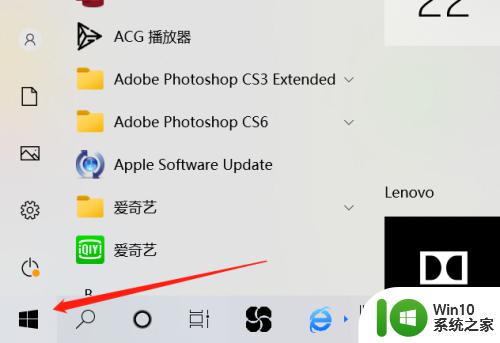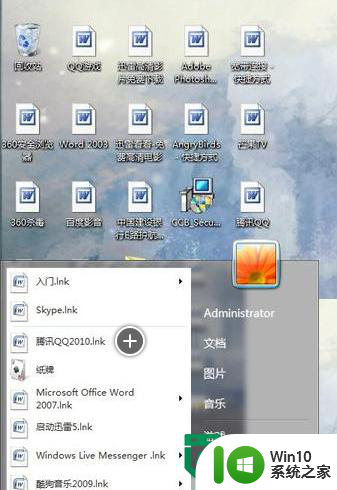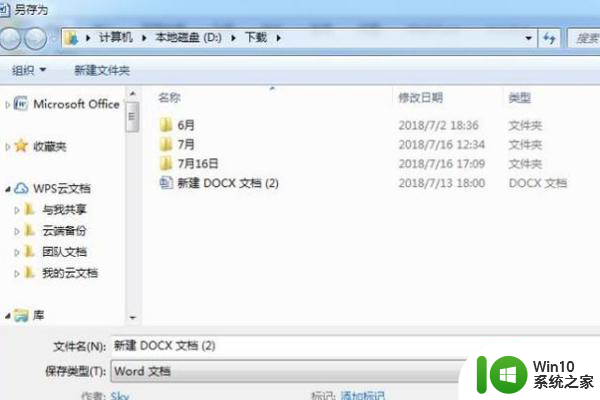win7桌面文件拖不动如何处理 win7桌面文件无法拖动解决方法
win7桌面文件拖不动如何处理,现如今Win7操作系统已经成为许多人在电脑上使用的首选系统之一,在使用Win7操作系统的过程中,我们可能会遇到一些问题,其中之一就是桌面文件无法拖动的情况。当我们发现无法通过拖动来移动或复制桌面上的文件时,这无疑会给我们的工作和生活带来一些困扰。幸运的是我们可以采取一些简单而有效的解决方法来解决这个问题。本文将介绍一些解决Win7桌面文件无法拖动问题的方法,帮助大家更顺畅地使用操作系统。
方法如下:
1、首先需要排除鼠标硬件的故障,那么就有可能是组策略禁止拖放设置错误。
2、同时按住“win+R”键打开运行窗口,输入“gpedit.msc”并点击“确定”。
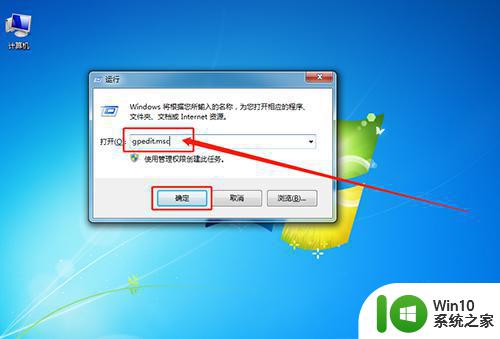
3、进入本地组策略编辑器后,点击“用户配置”左侧的小三角展开,随后继续点击“管理模板”。
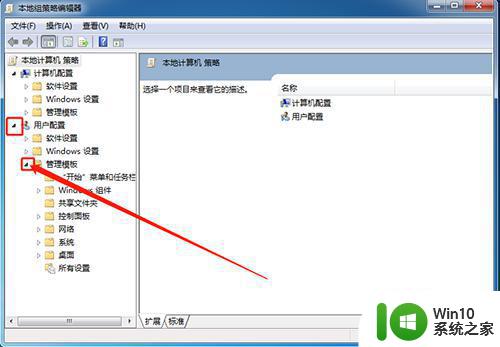
4、随后,参考上一步操作,按照以下顺序展开“用户配置/管理模板/windows组件/任务计划程序”。
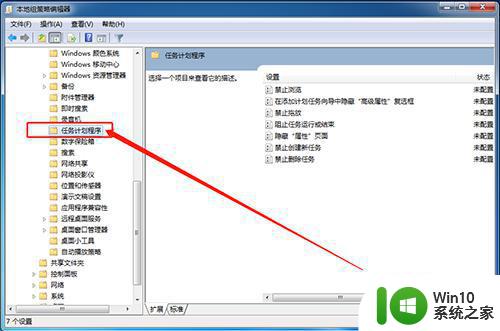
5、点击“任务计划程序”,并在右侧页面找到“禁止拖放”,右键选择“编辑”。
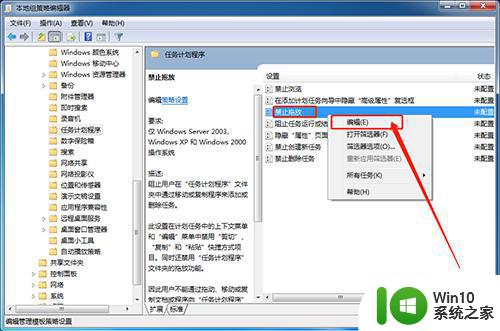 6第六步:进入编辑页面后,选择“未配置”或“已禁用”,之后点击“确定”后,重启电脑即可生效。
6第六步:进入编辑页面后,选择“未配置”或“已禁用”,之后点击“确定”后,重启电脑即可生效。
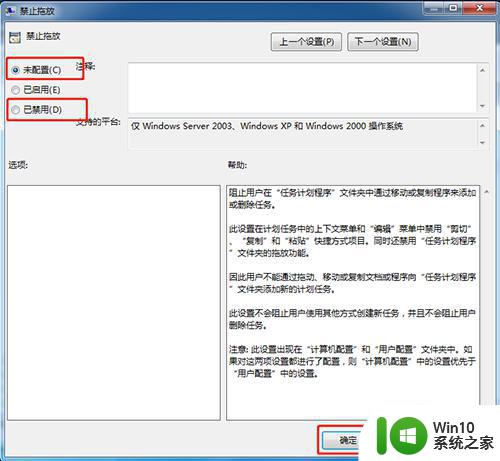
以上就是解决win7桌面文件无法拖动的全部方法,如果您还不了解,请按照本文提供的方法进行操作,希望本文能对您有所帮助。